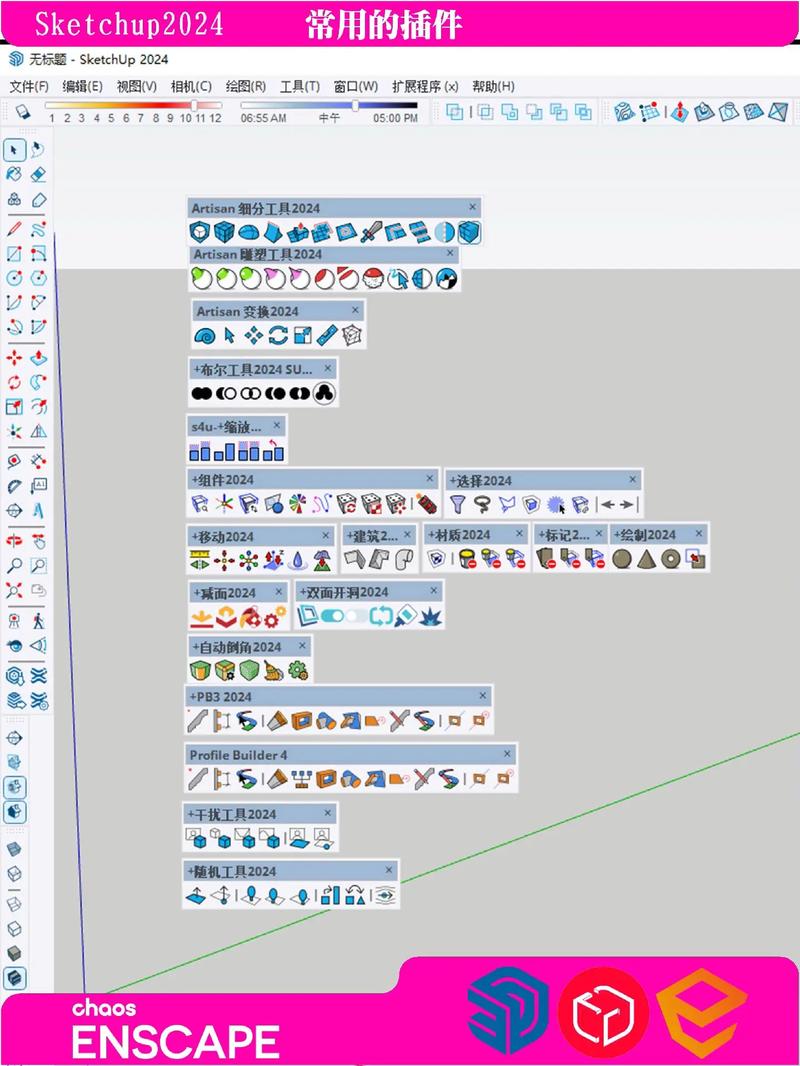SketchUp如何增加材質:完整指南與專業技巧,讓模型栩栩如生!
Table of Contents
SketchUp如何增加材質:完整指南與專業技巧,讓模型栩栩如生!
欸,是不是覺得你的SketchUp模型總是少了點什麼,看起來平平無奇、不夠真實呢?別擔心,這可不是你一個人的困擾喔!許多剛接觸SketchUp的朋友,常常會被模型表面光禿禿的樣子搞得有點灰心。不過啊,只要學會「增加材質」這個超實用的技巧,你的模型瞬間就能從一張白紙變成一幅生動的畫作!
說到SketchUp如何增加材質,其實一點都不難啦!你可以從SketchUp內建的材質庫直接挑選、應用,也可以匯入自己喜歡的圖片作為貼圖,打造獨一無二的視覺效果;甚至能透過3D Warehouse這個寶庫下載現成的模型和材質,或者利用各種專業的外掛程式(像是V-Ray、Enscape等渲染器)來豐富你的模型,讓它看起來更像真實世界裡的物件喔!總之,為SketchUp模型增加材質,就是讓你的設計圖更具說服力、更有魅力的關鍵一步啦。
為何SketchUp模型需要「上色」?材質的重要性啦!
你或許會問:「模型看起來有形狀就好了啊,幹嘛還要花時間上材質呢?」哎呀,這你就不懂了吧!材質不只是表面功夫,它可是讓你的設計故事說得更完整、更引人入勝的關鍵元素喔。想想看,一個沒有材質的房子模型,是不是就只剩下冰冷的線條和平面?但如果加上紅磚牆、木地板、玻璃窗這些材質,瞬間就能想像出它的溫暖與質感,是不是差很多呢?
- 提升視覺真實感: 材質能模擬物體的真實紋理、顏色和光澤,讓你的模型不再只是幾何形狀,而是有生命、有細節的物件。
- 強化設計表達: 透由材質的選擇與搭配,你可以精準地傳達設計理念。例如,粗糙的石材、溫潤的木頭、光滑的金屬,各自代表不同的風格與氛圍。
- 幫助空間感知: 材質的應用能區分不同區域、暗示功能,甚至影響觀者的心理感受。像是淺色材質會讓空間感覺更開闊,深色則顯得沉穩。
- 有利溝通與提案: 想像一下,要跟客戶或合作夥伴說明設計,一張有豐富材質的圖面,絕對比光禿禿的線稿更能有效溝通,讓對方一眼就能理解你的想法,甚至為之驚艷呢!
所以說啊,增加材質可不是可有可無的步驟,它是讓你的SketchUp模型「活起來」、充滿魅力的魔法喔!
SketchUp如何增加材質?手把手教你多種方法!
好啦,知道材質這麼重要,那到底該怎麼把它們應用到我的模型上呢?別急別急,我這就來手把手教你幾種超實用、超簡單的方法,保證讓你一學就會,馬上變身材質大師!
方法一:使用SketchUp內建材質庫,輕鬆搞定!
這可是最直覺、最快速的起手式喔!SketchUp本身就提供了許多實用的內建材質,從木紋、石材、金屬到玻璃、水面,應有盡有。當你急著想讓模型有個初步的材質效果時,這絕對是你的首選。
- 開啟材質面板: 在SketchUp的預設介面裡,通常可以在右側的「預設工具箱」找到一個叫做「材質」(Materials)的面板。如果沒看到,別緊張,點擊頂部選單的「視窗」(Window)>「預設工具箱」(Default Tray)>勾選「材質」(Materials)就可以把它叫出來囉!
- 瀏覽內建分類: 開啟「材質」面板後,你會看到一個下拉選單(通常預設顯示為「模型內材質」或「In Model」)。點擊這個選單,就能看到各種材質分類,像是「磚瓦與覆層」(Bricks and Cladding)、「顏色」(Colors)、「地面覆蓋」(Landscaping)、「木材」(Wood)等等。挑一個你感興趣的分類點進去看看吧!
- 選取並應用材質: 從分類中選擇你喜歡的材質。你會發現滑鼠游標變成一個「油漆桶」的圖示,這就是你的材質刷子啦!現在,只要將這個油漆桶游標移動到模型上你想要上色的那個面(Face)上,輕輕點擊一下滑鼠左鍵,噹啷!材質就成功套用上去囉!
- 應用到多個面或組件: 如果你想把同一種材質應用到多個不相連的面,可以按住「Ctrl」(Windows)或「Command」(Mac)鍵,然後點擊每個面。如果你想應用到整個群組(Group)或組件(Component),只要雙擊進入群組或組件編輯模式,或者直接在「編輯內容」模式下,將材質套用到其內部表面即可。更簡單的做法是,如果你直接把材質應用到尚未爆炸(Explode)的群組或組件上,整個物件都會被套用這個材質喔!這可是個超級方便的小技巧。
我的小撇步: 剛開始練習時,我習慣從內建材質開始摸索,它能讓你快速理解材質的應用邏輯。然後,再慢慢嘗試自訂材質,這樣能讓你對材質有更全面的掌握喔!
方法二:匯入自訂圖片當貼圖,打造專屬風格!
想讓你的模型獨一無二?厭倦了內建材質的千篇一律?那麼,匯入你自己的圖片來當作貼圖(Texture)絕對是你的不二之選!你可以從網路上找到各種高解析度的材質圖片,或是自己拍攝照片,然後把它們應用到模型上,讓模型細節更豐富。
- 準備你的圖片: 確保你有一張清晰、解析度適中的圖片,例如一張木紋圖、磚牆圖、甚至是一張風景照片。常見的圖片格式有.jpg、.png、.tiff等等。
- 開始匯入流程: 點擊SketchUp頂部選單的「檔案」(File)>「匯入」(Import)。這時會跳出一個檔案選取視窗。
- 選擇匯入選項: 在檔案選取視窗的右下角,你會看到一個「用途」(Use as)的下拉選單。請務必選擇「影像作貼圖」(Use as Texture),這是最重要的步驟喔!選擇好你的圖片檔案後,點擊「匯入」(Import)。
- 定義貼圖範圍: 匯入後,你的游標會變成一個小油漆桶。首先,點擊模型上你想要套用材質的第一個點,這將是貼圖的起點。然後,拖曳滑鼠,你會看到一個矩形方框跟著你移動。這個方框就是你的貼圖範圍啦!當你拖曳到滿意的大小後,再點擊一次滑鼠左鍵,貼圖就成功貼上去囉!你可以透過拖曳來調整它的大小與比例。
- 調整貼圖位置與縮放: 貼上後覺得大小不對、方向不對怎麼辦?別擔心!對著你剛貼上的材質表面點擊右鍵,選擇「紋理」(Texture)>「位置」(Position)。你會看到圖片上出現四個綠色的大頭針(或者兩個綠色和兩個紅色大頭針,取決於版本)。
- 綠色大頭針(移動/縮放): 左下角的綠色大頭針可以移動整個貼圖。其他綠色大頭針可以用來縮放、旋轉或扭曲貼圖。
- 紅色大頭針(自由變形): 如果是較舊版本或特定操作,你可以看到紅色大頭針,它們允許你進行更自由的變形。
你可以拖曳這些大頭針來調整貼圖的位置、大小、甚至旋轉角度,直到你滿意為止。調整完畢後,在模型的其他空白處點擊一下滑鼠,或者按Enter鍵,就可以完成調整啦!
我的經驗談: 匯入貼圖時,圖片的解析度非常重要。太低的解析度會讓材質看起來模糊不清、有馬賽克感。我通常會建議尋找至少1024×1024像素或更高解析度的無縫紋理(Seamless Texture),這樣在重複貼圖時才不會有明顯的接縫感,模型會更真實喔!
方法三:從3D Warehouse下載現成模型與材質,省時省力!
如果你時間寶貴,或者想找一些高品質的現成素材,3D Warehouse絕對是個寶庫!這裡有數百萬個由全球SketchUp用戶上傳的模型,很多模型都已經附帶了精美的材質,你只要下載下來,就可以直接使用,超級方便!
- 開啟3D Warehouse: 點擊SketchUp頂部選單的「檔案」(File)>「3D Warehouse」>「取得模型」(Get Models)。這會開啟3D Warehouse的網頁介面。
- 搜尋並下載模型: 在搜尋框裡輸入你想要的模型類型,例如「sofa」(沙發)、「tree」(樹)、「chair」(椅子)等等。找到喜歡的模型後,點擊它進入詳情頁面,然後點擊「下載」(Download)按鈕,選擇適合你SketchUp版本的檔案(通常選最新版本就好)。
- 匯入並提取材質: 下載後,模型會直接匯入到你的SketchUp工作區。這個模型本身就帶著它原有的材質了!你可以直接使用這個模型。如果你只是想提取它上面的某個材質來應用到你自己的模型上,也很簡單:
- 開啟「材質」面板,你會發現這個新匯入的模型所包含的所有材質都已經自動加入到你的「模型內材質」(In Model)清單裡了。
- 現在,你可以選取這些新加入的材質,用油漆桶工具把它們應用到你自己的模型上啦!
我的觀察: 3D Warehouse的模型品質參差不齊,有些模型可能面數過多,導致SketchUp運行卡頓。所以下載前可以先看看模型的大小(MB數),選擇適中大小的模型會比較好喔。另外,下載後清理模型(清除未使用的組件、材質等)也是個好習慣,能讓你的檔案保持輕盈。
方法四:善用SketchUp外掛/擴充功能,材質應用更專業!
對於追求更高品質渲染效果的進階用戶來說,單純的SketchUp材質可能就不夠用了。這時候,各種強大的「外掛程式」(Extensions)或「渲染軟體」(Renderers)就能派上用場啦!它們通常會有更豐富的材質庫和更精細的材質編輯功能,讓你的模型看起來跟照片一樣真實。
- 渲染軟體(Renderers): 這是最常見也是功能最強大的選擇。像是V-Ray、Enscape、Lumion、Twinmotion等等,它們都有自己的材質系統。你可以在這些渲染軟體裡,為SketchUp模型添加反射、折射、凹凸紋理(Bump Map)、法線貼圖(Normal Map)等物理屬性,讓材質表現出極致的真實感。
- V-Ray for SketchUp: 擁有非常專業的材質編輯器,可以調整漫反射、反射、折射、自發光等各種屬性,能創造出從絲綢到金屬的任何材質。
- Enscape: 以即時渲染和易用性著稱。它也有自己的材質編輯器,可以快速賦予材質發光、透明、反射等特性,而且預覽效果非常直觀。
- Lumion/Twinmotion: 這些是獨立的渲染軟體,但可以與SketchUp模型無縫連接。它們通常擁有龐大的內建材質庫,並提供非常直觀的材質編輯介面。
- 材質管理外掛: 市面上也有一些專門用於材質管理的外掛,例如「Material Tools」這類工具,可以幫助你更有效率地管理模型中的材質,像是批量替換、重新命名、清除重複材質等等,對於複雜的專案來說超級實用!
我的建議: 如果你只是想快速出效果圖,內建材質或匯入貼圖就夠用了。但如果你追求照片級的渲染品質,那麼投資一套好的渲染軟體,並學習它的材質系統,絕對是值得的。這些軟體雖然學習曲線可能稍高,但產出的效果絕對會讓你驚艷不已!
精通材質編輯器:讓你的材質活起來!
當你成功地增加材質到SketchUp模型上之後,你會發現有些時候,材質的顏色、紋理比例、透明度可能不盡如人意。這時候,你就需要祭出SketchUp的「材質編輯器」啦!它就像是你的調色盤和畫筆,能讓你對材質進行更精細的調整,讓它們更貼合你的設計意圖。
開啟「材質」面板(Materials Tray)後,選擇一個你想要編輯的材質(點擊它)。然後,切換到「編輯」(Edit)分頁,你就會看到材質編輯器的各種選項啦!
1. 顏色 (Color)
- 預設顏色: 這是材質的基本色調。你可以點擊色塊,使用色輪、RGB滑桿、HSB滑桿或色票(Picker)來調整顏色。想要什麼顏色,點一點、拉一拉,很快就能找到囉!
- 紋理/貼圖: 如果你的材質是圖片(貼圖),這裡會顯示圖片預覽。你可以點擊「使用紋理影像」(Use texture image)的勾選框來啟用或禁用貼圖。如果禁用,材質就會只顯示顏色。你可以點擊旁邊的資料夾圖示,來更換新的貼圖圖片。
2. 紋理 (Texture) 尺寸與位置
這部分對於匯入的圖片貼圖特別重要,它決定了貼圖在模型表面上重複(平鋪)的頻率和方向。
- 寬度與高度: 直接輸入數值來設定貼圖的實際尺寸。例如,如果你知道一張磚牆貼圖的單塊磚塊實際是20公分高,你可以根據比例來輸入圖片的實際尺寸,讓它在模型上呈現正確的大小。輸入其中一個數值,另一個通常會自動等比例調整,除非你取消「鎖定長寬比」(Lock Aspect Ratio)。
- 「編輯紋理位置」: 這就是前面提到的那個超實用的「右鍵>紋理>位置」功能!點擊這個按鈕(或直接在模型表面對材質右鍵點擊「紋理」>「位置」),你會看到綠色的大頭針。
- 綠色大頭針(起點/移動/縮放/旋轉):
- 左下角綠色: 拖曳它來移動整張貼圖的起始點。
- 右下角綠色: 拖曳它來縮放貼圖,同時保持比例。
- 左上角綠色: 拖曳它來旋轉貼圖。
- 右上角綠色: 拖曳它來扭曲(傾斜)貼圖,慎用喔!
調整完畢後,在模型的空白處點擊或按Enter鍵即可。
- 綠色大頭針(起點/移動/縮放/旋轉):
3. 不透明度 (Opacity)
這個滑桿控制材質的透明程度。從0(完全透明,看不見)到100(完全不透明)。想做出玻璃、水面或半透明的窗簾效果,就靠它了!
- 拉到50%,你就能看到半透明的效果。
- 拉到0%,材質就「隱形」了,這在製作某些特殊效果時很有用。
4. 導出/匯出材質 (Export/Import)
在材質面板下方,你會看到兩個實用按鈕:
- 「儲存材質到收藏夾」(Save material to library): 當你調整出一個超讚的自訂材質,希望以後還能重複使用時,點擊這個按鈕就可以把它儲存到SketchUp的材質庫裡,方便下次呼叫。
- 「移除材質」(Remove material): 不用的材質就把它從「模型內材質」清單中刪除,保持清單的整潔。
我的專業提示: 當你在調整貼圖的「位置」時,如果想讓貼圖精確對齊模型的邊緣或特定點,可以按住Shift鍵來鎖定比例,或者按住Alt鍵來暫時禁用網格對齊(Snapping)。熟練運用這些小技巧,可以讓你的材質應用更精準、更有效率喔!
材質應用實戰技巧與專業心法!
光知道怎麼增加材質還不夠,想要讓你的SketchUp模型看起來更專業、更精緻,還得掌握一些材質應用的實戰技巧和專業心法喔!這些小撇步,絕對能讓你事半功倍!
1. 套用材質的「層次」觀念
這是SketchUp材質應用一個非常重要的概念!
- 對面套用: 當你用油漆桶工具直接點擊一個單獨的面時,材質會被套用在這個面上。
- 對群組/組件套用:
- 如果一個群組或組件內部所有的面都是預設的「白色」材質(即未上色的狀態),那麼你直接把材質套用在群組或組件外面時,整個群組或組件都會被這個材質覆蓋。
- 但如果群組或組件內部有些面已經被單獨上色了,那麼你從外面套用材質時,這些已經被上色的面會維持原來的顏色,而只有那些還是「白色」的面會被新材質覆蓋。
- 結論: 我的建議是,如果你希望一個群組或組件的所有面都表現同一個材質,就先確保它內部沒有預先上色(都是預設白色),然後直接對整個群組或組件套用材質;如果你希望群組內部的不同面有不同材質,那就雙擊進入群組編輯模式,對每個面單獨上色。搞懂這個,可以避免很多材質混亂的問題喔!
2. 使用「取樣」工具,快速複製材質
這個功能真是太好用了!當你看到模型上某個面已經有了你喜歡的材質,想把它複製到另一個面上時,不需要再回材質庫裡找半天。
- 選取「油漆桶」工具,然後按住鍵盤上的「Alt」鍵(Windows)或「Command」鍵(Mac)。你會發現油漆桶游標會變成一個「滴管」的圖示。
- 用這個滴管點擊你想要取樣的那個面,滴管就會自動「吸取」那個材質。
- 放開「Alt/Command」鍵,滴管又會變回油漆桶,這時你就可以把剛剛取樣的材質輕鬆地應用到其他面上啦!省時又方便!
3. 清理與優化模型:清除未使用的材質
在模型的製作過程中,你可能會嘗試各種材質,有些最後沒用到,但它們還是會存在於你的「模型內材質」清單中,讓檔案變得臃腫。所以,養成定期清理的好習慣非常重要!
- 開啟「材質」面板,確保你處於「模型內材質」(In Model)的顯示狀態。
- 點擊面板右上角的「詳細資料」(Details)按鈕(一個小箭頭或齒輪圖示)。
- 在彈出的選單中,選擇「清除未使用」(Purge Unused)。這樣,所有模型中沒有實際應用的材質就會被移除,讓你的檔案更輕盈、運行更流暢喔!
4. 紋理解析度與比例的一致性
前面提過,匯入的貼圖解析度很重要。除了高解析度,還要留意它在模型上的比例。一張磚牆貼圖,如果你把它拉得太小,磚塊會變得密密麻麻;拉得太大,磚塊又會過於巨大失真。所以,適當地調整貼圖尺寸,讓它符合真實世界的比例,才能讓模型看起來更可信。
- 在使用「紋理」>「位置」調整時,參考真實世界的尺寸(例如磚塊尺寸、木板寬度等)來設定貼圖在模型上的視覺大小。
- 對於重複性高的紋理(如木紋、磁磚),盡量選用「無縫紋理」(Seamless Texture),這樣在重複貼圖時才不會看到明顯的拼接痕跡。
5. 善用「組件」(Component)來管理材質
如果你有很多重複的物件,例如椅子、窗戶等,把它們做成「組件」是個超級聰明的做法!
- 當你修改一個組件的材質時,所有這個組件的實例(Instance)都會跟著改變。這對於需要大量複製且材質統一的物件來說,簡直是救星!
- 舉例來說,你製作了一扇窗戶組件,並為它的窗框和玻璃分別上了材質。當你需要修改所有窗戶的玻璃材質時,只需修改其中一個組件實例的玻璃材質,其他窗戶的玻璃也會同步更新,是不是超級方便啊?
哎呀!材質出狀況?常見問題與排解秘訣!
在SketchUp增加材質的過程中,難免會遇到一些小狀況,像是材質貼上去後怪怪的、顏色不對勁、或者怎麼調都調不好。別擔心,這些小狀況都是家常便飯啦!我來幫你整理一些常見問題和排解秘訣,讓你遇到問題不慌張!
1. 材質貼上去後,看起來模糊不清或有鋸齒邊緣啊?
這個問題很常見,通常跟你的貼圖圖片解析度和貼圖尺寸有關喔!
- 圖片解析度不足: 當你匯入一張解析度太低的圖片作為貼圖,然後又把它應用到一個很大的面上時,圖片會被放大得很厲害,自然就顯得模糊、有鋸齒邊緣了。想像一下把一張小小的照片放大成海報,道理是一樣的。
- 解決方法: 盡量使用高解析度的圖片作為貼圖來源。對於常見的建築材質,例如磚牆、木地板,我建議尋找至少1024×1024像素或更高解析度的圖片。很多免費的材質網站都會提供不同解析度的下載選項喔。
- 貼圖尺寸設定不當: 即使圖片解析度夠高,但如果你在材質編輯器裡把貼圖的「尺寸」拉得過大,也會導致視覺上的模糊感,因為單位像素被過度延伸了。
- 解決方法: 在材質編輯器的「編輯」分頁,檢查「寬度」和「高度」的數值。你可以嘗試將它們調小一些,讓貼圖在模型上重複得更密集,這樣通常會看起來更清晰。同時,也要考慮到真實世界的比例,不要把貼圖縮得太小,讓紋理看起來不自然。
- SketchUp顯示設定: 有時候,這也可能跟SketchUp的顯示效能有關。在「視窗」(Window)>「偏好設定」(Preferences)>「OpenGL」中,可以檢查你的硬體加速設定,但這通常是次要原因。
2. 怎麼把貼好的材質「換個方向」或「旋轉」呢?
這絕對是新手最常問的問題之一!想把木紋轉90度、磁磚換個方向,其實超級簡單的!
- 右鍵選單大法: 對著已經貼上材質的那個面,點擊滑鼠右鍵。
- 在彈出的選單中,選擇「紋理」(Texture)。
- 然後點擊「位置」(Position)。這時候,你就會看到四個前面提到過的綠色大頭針了。
- 操作大頭針:
- 要旋轉,就拖曳左上角的綠色大頭針(它像是一個帶箭頭的旋轉標誌)。
- 要移動,就拖曳左下角的綠色大頭針(它像是一個移動手柄)。
- 要縮放,就拖曳右下角的綠色大頭針(它像是一個縮放箭頭)。
- 調整到滿意後,在模型空白處點擊一下滑鼠,或者按Enter鍵,就搞定啦!這個功能真的超級實用,能讓你精確控制貼圖的方向和位置。
3. 我可以一次把同一種材質套用到好幾個不同的面嗎?
當然可以啊!這也是提高效率的好方法。
- 同時選取多個面:
- 如果你想應用材質的幾個面是各自獨立的,那麼你可以先用「選取」工具(箭頭圖示)按住「Ctrl」(Windows)或「Command」(Mac)鍵,然後逐一選取這些面。
- 選取完所有面後,再點擊你想要應用的材質,然後用油漆桶工具在其中一個面上點擊一下。這樣,所有被選取到的面都會被套上這個材質了!
- 套用到群組/組件: 如果你的模型結構是透過群組(Group)或組件(Component)來組織的,那麼你可以直接對整個群組或組件套用材質。
- 如前面「套用材質的層次觀念」所說,只要這個群組或組件內部的面都是「預設白色」狀態(即未單獨上色),那麼你直接選取整個群組或組件,然後點擊材質並點擊群組/組件,整個物件都會被套上新的材質。這也是最推薦的管理方式,因為它能保持模型結構的清晰與可管理性。
4. 如果我不小心誤刪了材質庫裡的材質,有辦法救回來嗎?
哎呀,不小心手滑刪除了嗎?別緊張!SketchUp的材質管理機制其實很貼心。
- 模型內材質的持久性: 即使你從「模型內材質」(In Model)列表中移除了某個材質,只要這個材質在你的模型中還有任何一個面正在使用它,它就不會真正從模型檔案中消失。當你使用「清除未使用」(Purge Unused)功能時,也只會清除那些模型中完全沒有被使用的材質。
- 重新匯入或從其他模型取樣: 如果你確定這個材質已經完全從模型中消失(例如你真的把所有使用到它的面都換成了其他材質,然後又Purge過),那麼你可能需要從頭重新匯入它(如果它是圖片貼圖),或者從你之前備份的模型檔案中「取樣」回來。
- 我的建議: 養成好習慣,當你創造出一個非常滿意的自訂材質時,可以點擊材質編輯器下方的「儲存材質到收藏夾」(Save material to library)按鈕,將它儲存到你的個人材質庫中,這樣以後不管開哪個新檔案,都能輕鬆呼叫出來,就不怕誤刪啦!
5. SketchUp的材質和渲染軟體(如V-Ray)的材質有什麼差別?
這個問題問得太棒了!這代表你已經開始思考更深層次的材質表現了。
- SketchUp內建材質:
- 本質: 主要由「顏色」和「圖片貼圖」(紋理)組成。它能顯示基本的顏色、紋理圖案以及透明度。
- 特性: 比較「扁平」,它不具備真實世界中物體的光學屬性,例如反射、折射、光澤度、凹凸不平(Bump)、粗糙度等。所以,即使你給一個材質貼上金屬紋理,它在SketchUp裡看起來也不會有金屬那種亮閃閃、會反射周圍環境的感覺。它只能顯示顏色和圖片,讓你看起來像金屬。
- 用途: 主要用於模型的基本上色、概念表達、以及在SketchUp軟體內進行預覽和基本的出圖。它追求的是模型製作的效率和輕量化。
- 渲染軟體(如V-Ray、Enscape)材質:
- 本質: 遠比SketchUp材質複雜。它們基於「物理性渲染」(Physically Based Rendering, PBR)的概念,模擬光線與物質交互作用的真實物理現象。
- 特性: 擁有豐富的光學屬性參數,包括:
- 漫反射(Diffuse): 物體本身固有顏色和紋理。
- 反射(Reflection): 物體表面反射光線的能力和方式(例如鏡面反射、磨砂反射)。
- 折射(Refraction): 光線穿透物體時彎曲的程度(例如玻璃、水)。
- 光澤度(Glossiness/Roughness): 表面是光滑還是粗糙,影響反射的銳利度。
- 凹凸貼圖(Bump Map/Normal Map): 模擬表面高低不平的視覺效果,而不需要增加實際的幾何細節。
- 自發光(Self-Illumination/Emissive): 物體本身會發光。
- 用途: 專為生成照片級別的真實感圖像而設計。它能讓你的模型看起來就像真實世界中的照片一樣,這對於高品質的建築效果圖、產品渲染等至關重要。
所以,如果你只是想讓模型有個顏色、紋理,SketchUp內建材質就夠用了。但如果你追求極致的真實感,想讓客戶看到宛如照片的成果,那麼就一定要學習和使用專業的渲染軟體,並深入理解它們的材質系統喔!兩者之間是互補的關係,SketchUp負責建模,渲染軟體則負責賦予模型「生命」和「光影」!
看吧,為SketchUp模型增加材質,是不是比想像中更有趣、也更有深度呢?從最基礎的內建材質,到進階的自訂貼圖與渲染材質,每一步都能讓你的設計作品更上一層樓。現在,就打開你的SketchUp,開始為你的模型披上美麗的外衣吧!相信我,一旦你掌握了材質的魔力,你的模型將會變得栩栩如生,讓所有看到的人都為之驚嘆喔!